
Sb95858
.pdf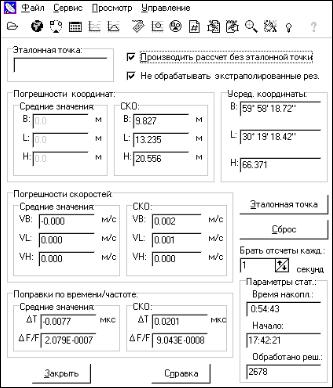
Рис. 1.14
Кнопка «Эталонная точка» вызывает окно «Эталонная точка» (не нажимать!), позволяющее изменить эталонные координаты, относительно которых рассчитываются погрешности определений (используемые, в том числе и для графика в окне «Навигация»). При изменении эталонной точки расчет статистики начинается сначала. Кнопка «Сброс» (не нажимать!) сбрасывает накопленную статистику и начинает накопление заново.
1.2.7. Оценка поправок по времени и по частоте
Оценим изменения поправки времени относительно текущего времени в соответствии с масштабом, сконфигурированным для отображения, а также изменения поправки по частоте относительно номинального значения (уход частоты бортового генератора потребителя).
Для достижения этой цели необходимо максимизировать окна с соответствующими названиями (как это проделывалось ранее). К окончанию лабораторной работы в окнах «Поправка по частоте» (рис. 1.16) и «Поправка по времени» (рис. 1.17) будут отражены соответствующие графики.
Масштаб графиков можно изменять, выделяя мышью с зажатой левой кнопкой интересующий участок полученной зависимости, кроме того, на па-
нели инструментов присутствуют пять кнопок: «Масштабирование»  , «Ап-
, «Ап-
проксимация»  , «Возврат в первоначальный масштаб»
, «Возврат в первоначальный масштаб»  , «Сброс»
, «Сброс»  ,
,
21
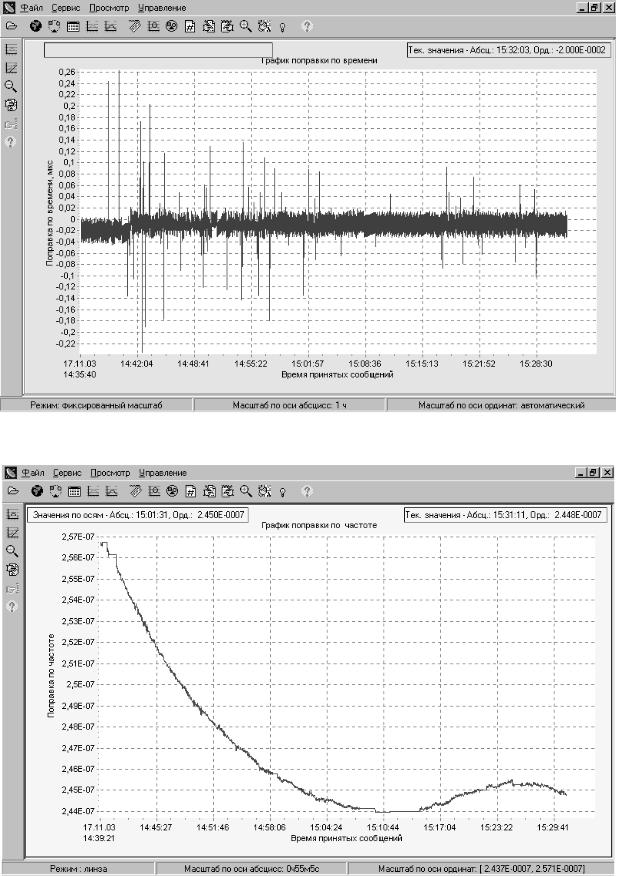
Рис. 1.16
Рис. 1.17
22
«Центрирование»  , которые позволяют привести графики к удобному для рассмотрения виду.
, которые позволяют привести графики к удобному для рассмотрения виду.
При нажатии на кнопку «Масштабирование» появляется меню масштабов по оси времени и оси поправки по времени. Масштаб по каждой оси может быть либо автоматическим, либо назначенным из списка предложенных значений. В случае выбора автоматического масштабирования границы графика будут назначены автоматически и станут динамически изменяться в процессе построения графика. В случае назначения фиксированного масштаба выбранная область будет отображаться вокруг среднего из уже полученных значений поправок времени, а выбранный интервал времени представляется по оси времени.
Режим масштабирования (фиксированный масштаб либо выбор участка) и масштабы по осям отображаются в строке состояния окна графика. Вернуться в первоначальный масштаб (выбранный в диалоге выбора масштаба)
можно, нажав кнопку «Возврат в первоначальный масштаб»  .
.
Сброс накопленной графиком выборки осуществляется нажатием кноп-
ки «Сброс»  . При желании можно изменять размеры окна графика, потянув мышью за его края, при этом размеры отображаемой части графика будут меняться пропорционально размерам его окна.
. При желании можно изменять размеры окна графика, потянув мышью за его края, при этом размеры отображаемой части графика будут меняться пропорционально размерам его окна.
При нажатии кнопки «Центрирование»  выполняется пересчет среднего значения накопленных поправок времени, и выбранный диапазон представляется (в назначенном масштабе по оси поправок времени) вокруг этих значений.
выполняется пересчет среднего значения накопленных поправок времени, и выбранный диапазон представляется (в назначенном масштабе по оси поправок времени) вокруг этих значений.
Рекомендуется установить масштаб 1 ч (приблизительное время с момента запуска всех окон, т. е. со времени накопления всей информации) при выполнении следующего пункта.
1.2.8. Изменение навигационной обстановки
Выполнение предшествующих пунктов позволило вам познакомиться с основными режимами работы приемоизмерителя «К-161В». Для того чтобы оценить, как влияет перемена навигационной обстановки на получаемые решения, студенту предлагается выполнить следующие действия:
а) зафиксировать еще раз навигационную обстановку, как это уже было проделано в 1.2.4 (с. 17) предложенной работы, и, по аналогии с этим пунк-
23

том, внести данные окна «Обстановка» в буфер, а затем и в файл «PROTOCOL1.doc» (в графу 2, окно «Обстановка» в момент окончания работы с модулем приемоизмерителем);
б) аналогично внести в соответствующие графы протокола данные окон «Поправка по частоте» и «Поправка по времени».
1.2.9. Завершение работы
Проделав все ранее описанное, необходимо выйти из программы, предварительно показав созданный документ (PROTOCOL1.doc) преподавателю.
Выход осуществляется путем закрытия (  ) внешнего окна.
) внешнего окна.
Программа потребует подтвердить окончание работы (рис. 1.18).
Нажмите клавишу «ОK».
Рис. 1.18 Проверенный преподавателем документ следует сохранить и распечатать в лаборатории.
1.3.Содержание отчета
1.Протокол наблюдений, т. е. распечатанный документ, в котором должны быть отражены:
навигационная обстановка в начале выполнения работы;
навигационная обстановка в момент окончания работы с модулем;
график поправки по частоте;
график поправки по времени;
имя файла, в который были записаны данные.
2.Описание и анализ всех зафиксированных окон.
3.Оценка изменения навигационной обстановки в соответствии с характером зависимости поправок.
4.Вывод о зоне чувствительности используемой антенны.
5.Письменно ответить на следующие вопросы:
Какой тип антенны используется в лабораторной работе?
Какое количество спутников является минимальным для измерения радионавигационных параметров? Можно ли использовать большее число спутников для увеличения точности измерений?
24
Сигналы с каких СРНС были использованы в решении навигационной задачи? Что бы изменилось при использовании обрабатываемых сигналов только со СРНС ГЛОНАСС? Только со СРНС GPS?
Дайте свою личную оценку данной лабораторной работы. Какие моменты были неясно изложены или вызвали затруднения?
При решении каких иных задач можно задействовать данное ПО?
Лабораторная работа 2 ИССЛЕДОВАНИЕ НАВИГАЦИОННОЙ ОБСТАНОВКИ
С ИСПОЛЬЗОВАНИЕМ ССРНС ГЛОНАСС И GPS
Выполнение лаб. раб. 1 позволило ознакомиться с основными режимами работы используемого приемоизмерителя, изучить возможности информаци- онно-измерительного программного обеспечения ШВЕА 10303-02 и получить некоторые навыки обработки информации с использованием ПК, необходимые для выполнения данной работы.
Цель работы: детальное рассмотрение влияния изменения навигационной обстановки на вид получаемого решения и сравнение результатов статистической обработки, полученных используемым программным обеспечением, с результатами расчетов, которые предлагается произвести студенту.
2.1. Порядок выполнения работы
2.1.1. Запуск программы
Запустите программу работы с приемоизмерителем и настройте программное обеспечение ШВЕА 10303-02, для чего последовательно выполняйте 1.2.1–1.2.3. Имя создаваемого файла должно выглядеть следующим образом: №группы-№подгруппы-2.dat.
2.1.2. Фиксирование навигационной обстановки
Зафиксируйте навигационную обстановку в момент времени, соответствующий началу работы с приемоизмерителем, для чего необходимо проделать действия, описанные в 1.2.4, но исходные данные нужно помещать в файл PROTOCOL2.doc, который находится на рабочем столе.
25
2.1.3. Заполнение таблицы
Для выполнения этого пункта необходимо в течение часа каждые 5 минут заполнять графы таблицы, представленной в табл. 2.1. Данные для заполнения могут быть взяты из окна «Навигация» (см. 1.2.5).
|
|
|
|
|
|
|
|
|
|
|
|
|
|
Таблица 2.1 |
|
|
|
|
|
|
|
|
|
|
|
|
|
|
|
t, |
|
Широта |
|
|
Долгота |
|
Высота, |
Курс, |
Кол-во спутников |
|||||
мин |
… |
|
… |
|
… |
… |
|
… |
|
… |
м |
… |
GPS |
ГЛОНАСС |
0 |
|
|
|
|
|
|
|
|
|
|
|
|
|
|
5 |
|
|
|
|
|
|
|
|
|
|
|
|
|
|
… |
|
|
|
|
|
|
|
|
|
|
|
|
|
|
55 |
|
|
|
|
|
|
|
|
|
|
|
|
|
|
60 |
|
|
|
|
|
|
|
|
|
|
|
|
|
|
В интервалах времени между заполнением ячеек таблицы студенту предлагается проследить за изменением результатов, отраженных в окне «Статистика» (см. 1.2.6).
Внимание: запрещается закрывать или повторно открывать работающие окна! Закрытие или повторное открытие окна ведет к потере накопленной
информации. Необходимо выполнять минимизацию окон –  .
.
2.1.4. Фиксирование накопленной статистики
Занесите окно «Статистика» в буфер обмена (см. 1.2.6.) и поместите окно в файл PROTOCOL2.doc. Проделайте аналогичные действия, которые были произведены с окном «Обстановка» в 2.1.2.
2.1.5. Фиксирование конечной обстановки и графиков поправок
Сохраните навигационную обстановку и графики поправок по времени и по частоте в момент времени, соответствующий окончанию работы. Для чего необходимо проделать действия, описанные в 1.2.8 лаб. раб. 1. Но данные помещайте в файл PROTOCOL2.doc.
2.1.6. Окончание работы
Необходимо выйти из программы, предварительно показав созданный документ (PROTOCOL2.doc) преподавателю. Выход осуществляется закрытием внешнего окна (см. 1.2.9).
Проверенный преподавателем документ следует сохранить и распечатать в лаборатории.
26
2.2.Обработка результатов
1.По данным таблицы и сохраненным графикам поправок проследить влияние перемены навигационной обстановки на характер зависимостей.
2.По данным таблицы рассчитать средние значения и среднеквадратические отклонения (СКО) для широты, долготы и высоты места.
3.Сравнить данные статистической обработки результатов измерений, зафиксированных в таблице, с данными, отраженными в окне «Статистика».
4.Описать кривую графика поправки по частоте полиномом 3-го порядка.
2.3.Содержание отчета
1.Протокол наблюдений, т. е. распечатанный документ PROTOCOL2.doc,
вкотором отражены:
навигационная обстановка в начале выполнения работы;
таблица с занесенными значениями;
содержимое окна «Статистика»;
навигационная обстановка в момент окончания работы;
график поправки по частоте;
график поправки по времени;
имя файла, в который были записаны данные.
2.Заключение о влиянии перемены навигационной обстановки на харак-
тер зависимости поправок.
3.Результаты статистической обработки данных, сохраненных в таблице.
4.Коэффициенты полинома третьей степени, описывающего характер зависимости поправки по частоте.
Лабораторная работа 3 РЕШЕНИЕ НАВИАГЦИОННЫХ ЗАДАЧ С ИСПОЛЬЗОВАНИЕМ GPS-НАВИГАТОРА
Цели работы:
1.Изучение особенностей спутниковой навигационной системы на примере навигатора «Garmin GPS 60»;
2.Оценка точностных характеристик навигатора GPS;
27
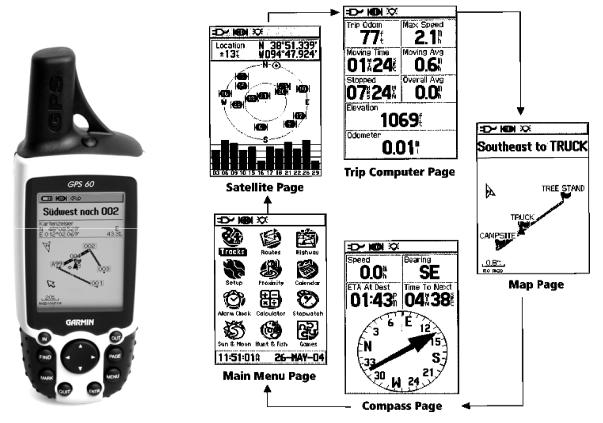
3.Ознакомление со специализированным программным обеспечением и различными системами координат, используемыми в спутниковой навигации.
3.1. Описание лабораторной установки
Лабораторная установка представляет собой систему, состоящую из навигатора «Garmin GPS 60» (далее GPS-навигатор) и персонального компьютера с установленным специализированным программным обеспечением.
Внешний вид GPS-навигатора представлен на рис. 3.1. Для предотвращения выхода навигатора из строя по вине пользователя, корпус навигатора выполнен ударопрочным и водонепроницаемым.
Доступ ко всем функциям GPS-навигатора осуществляется с 5 главных страниц («Main Pages»), организованных в меню карусельного типа. Порядок следования страниц главного меню показан на рис. 3.2.
Рис. 3.1 |
Рис. 3.2 |
Переход от одной страницы к другой осуществляется с помощью кнопки управления «PAGE» (см. далее). Управление навигатором осуществляется с помощью кнопок:
28
 , «POWER» – нажать и удерживать для включения-выключения устройства. Кратковременное нажатие позволяет регулировать подсветку и контраст дисплея;
, «POWER» – нажать и удерживать для включения-выключения устройства. Кратковременное нажатие позволяет регулировать подсветку и контраст дисплея;
 /
/ , «IN/OUT ZOOM» – позволяет, находясь на странице «Map», воспользоваться функцией масштабирования;
, «IN/OUT ZOOM» – позволяет, находясь на странице «Map», воспользоваться функцией масштабирования;
 , «FIND» – позволяет в любое время вызвать страницу «Find»;
, «FIND» – позволяет в любое время вызвать страницу «Find»;
 , «MARK» – создает путевую точку текущего местоположения;
, «MARK» – создает путевую точку текущего местоположения;
 , «QUIT» – позволяет отменить ввод данных или перейти в иерархии страниц меню на уровень выше;
, «QUIT» – позволяет отменить ввод данных или перейти в иерархии страниц меню на уровень выше;
 , «PAGE» – позволяет переходить между страницами в главном меню навигатора или вызвать экранную клавиатуру;
, «PAGE» – позволяет переходить между страницами в главном меню навигатора или вызвать экранную клавиатуру;
 , «MENU» – вызывает меню для каждой страницы меню. Двойное нажатие – выход в главное меню;
, «MENU» – вызывает меню для каждой страницы меню. Двойное нажатие – выход в главное меню;
 , «ENTER» – выделяет подсвеченный пункт меню;
, «ENTER» – выделяет подсвеченный пункт меню;
 , «ROCKER» – позволяет осуществлять навигацию по пунктам меню или работать с объектами, расположенными на карте навигатора.
, «ROCKER» – позволяет осуществлять навигацию по пунктам меню или работать с объектами, расположенными на карте навигатора.
В верхней части каждой страницы находится панель состояния, содержащая в виде пиктограмм информацию о текущих характеристиках устройства. Описание некоторых пиктограмм приведено ниже:
 – в качестве источника питания используются батареи;
– в качестве источника питания используются батареи;
 – включена подсветка экрана;
– включена подсветка экрана;
 – идет процесс поиска спутников;
– идет процесс поиска спутников;
 – расчет местоположения с двумя координатами;
– расчет местоположения с двумя координатами;
 – расчет местоположения с тремя координатами;
– расчет местоположения с тремя координатами;
 – навигатор подключен к компьютеру через USB-порт. Основные технические характеристики навигатора:
– навигатор подключен к компьютеру через USB-порт. Основные технические характеристики навигатора:
|
точность GPS определения местоположения |
<15 м, Р = 95 %; |
|
точность DGPS определения местоположения |
3…5 м, Р = 95 %; |
|
скорость обновления информации |
1 Гц, непрерывно; |
|
хранение данных |
энергонезависимо; |
29
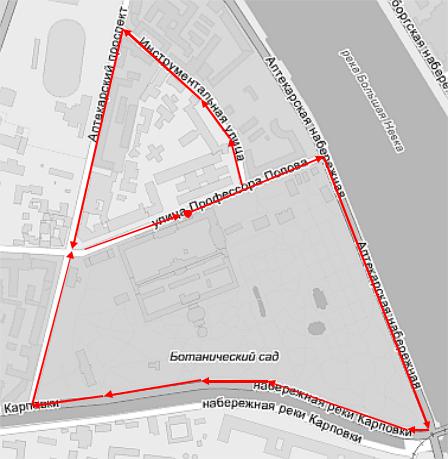
|
источник питания |
2×АА; |
|
время работы от батарей |
до 28 ч; |
|
диапазон рабочих температур |
–15…+70 °С. |
После включения навигатора на экране появляется страница «Satellite» и запустится процесс обнаружения спутников. Для отключения этого процесса, например, при передаче навигационной информации в компьютер, находясь на странице «Satellite» необходимо нажать кнопку «MENU», выбрать пункт «Turn GPS off» и подтвердить свой выбор кнопкой «ENTER».
3.2.Задание на лабораторную работу
1.Получить с помощью навигатора экспериментальные данные, представляющие собой запись маршрута, схема которого представлена на рис. 3.3, в виде трека.
Рис. 3.3
2. Обработать экспериментальные данные.
30
